時間:2017-07-04 來源:互聯網 瀏覽量:
今天給大家帶來Win8係統啟動IE瀏覽器提示“服務器正在運行中”如何解決?,Win8係統啟動IE瀏覽器提示“服務器正在運行中”解決的方法?,讓您輕鬆解決問題。
在這發達的網絡時代,盡管有各種各樣的瀏覽器,但還是有許多人喜歡用係統自帶的IE瀏覽器。最近有喜歡用IE瀏覽器的Win8係統用戶反映,啟動IE瀏覽器的時候總是會出現提示“服務器正在運行中”,用戶不知道該怎麼解決,為此苦惱著。下麵,針對這一問題,我們就一起往下看看Win8係統啟動IE瀏覽器提示“服務器正在運行中”的解決辦法。
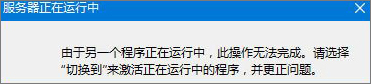
方法步驟
1、按下鍵盤上的快捷鍵Win+R鍵,打開運行窗口;
2、在運行窗口中輸入Services.msc回車,打開服務列表窗口;
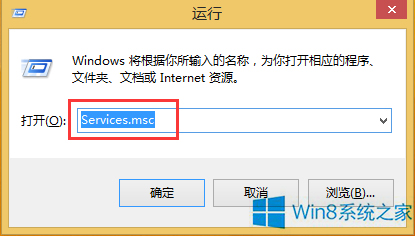
3、在服務列表中找到Background Intelligent Transfer Service,雙擊它;

4、在彈出的窗口中點擊“停止”按鈕;
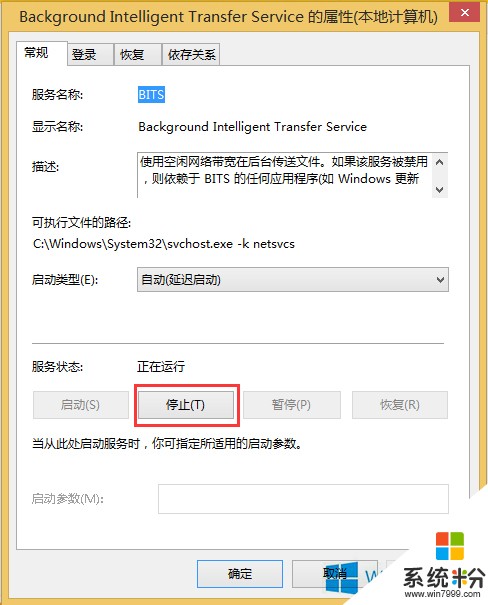
5、注意,該服務是後台智能傳輸服務,我們隻需要停止它即可,而不要將其禁止;

6、現在,再去打開IE瀏覽器,就發現已經正常了;

以上就是Win8係統啟動IE瀏覽器提示“服務器正在運行中”的解決辦法,按照以上步驟操作後,IE瀏覽器就可正常使用了。
以上就是Win8係統啟動IE瀏覽器提示“服務器正在運行中”如何解決?,Win8係統啟動IE瀏覽器提示“服務器正在運行中”解決的方法?教程,希望本文中能幫您解決問題。